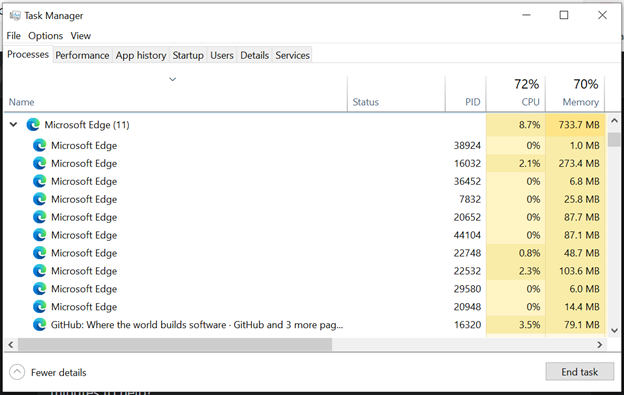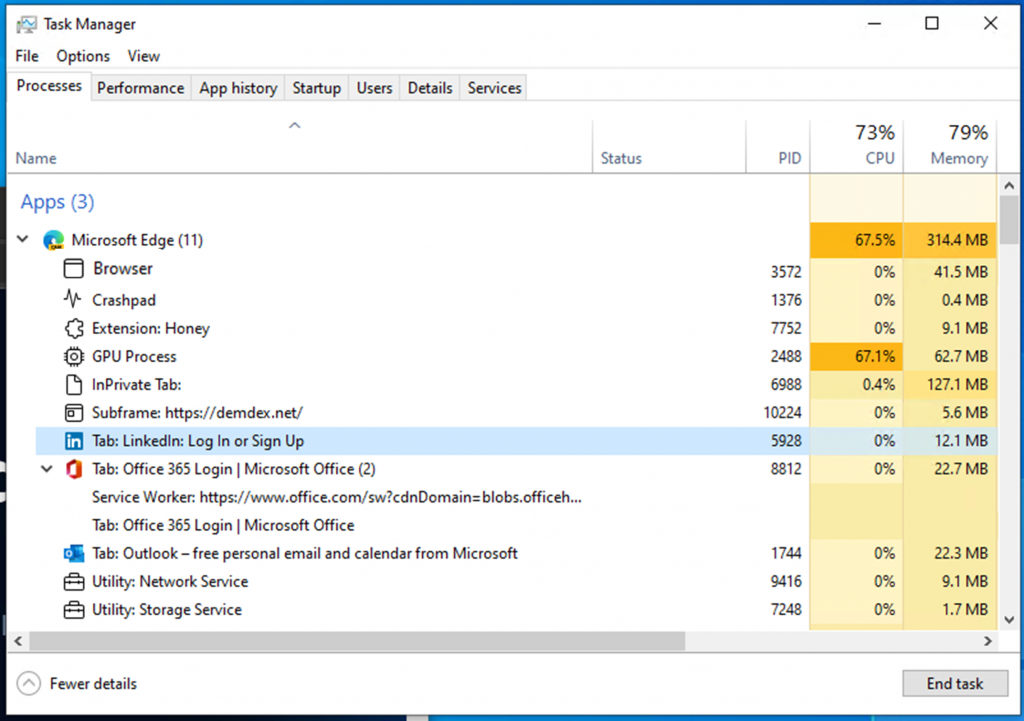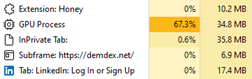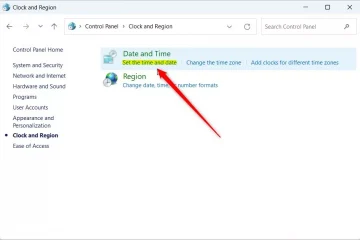性能對於您的成功至關重要,這也是我們的核心。為幫助確保瀏覽器不會拖慢您的速度,我們在繼續改進 Microsoft Edge 時始終牢記性能。我們還在努力幫助您了解 Microsoft Edge 如何使用您設備上的資源來提供快速、高效的網頁瀏覽。
假設有一天您正在瀏覽互聯網,突然您的計算機開始慢下來,你的風扇打開,你的電腦變熱。您不確定是什麼導致了問題,因此您打開 Windows 任務管理器來嘗試診斷問題。當您打開 Windows 任務管理器時,您很難了解瀏覽器資源的使用情況,因此您會發現自己隨機關閉選項卡,希望它能解決您的性能問題。
不了解您的計算機上發生了什麼可能是一個非常令人沮喪的情況,我們希望在使用 Microsoft Edge 時為您改善這種體驗。考慮到這一點,我們對 Microsoft Edge 在 Windows 任務管理器中的表示方式進行了改進。這些更改現在可供自託管 Windows 11 並處於 Edge 94 穩定版中的內部人員使用。我們對這些改進的目標是讓您更好地了解資源的去向,並在遇到性能問題時幫助您做出明智的決定。
Windows 任務管理器中 Microsoft Edge 的改進
目前,當你打開 Windows 任務管理器並在進程選項卡上展開 Microsoft Edge 時,你會看到一個名為 Microsoft Edge 的進程列表。
這是它目前的樣子:
隨著 Windows 任務管理器的最新改進,您現在將查看 Microsoft Edge 進程的詳細視圖。如果對 Microsoft Edge 的多進程架構不熟悉,可以找一個通俗易懂的解釋這裡。在這篇博文中,您將了解為什麼 Microsoft Edge 運行多個進程、每個進程的用途以及多進程架構的好處。
這就是 Microsoft Edge 在 Windows 任務中的表現方式經理,最新改進:
改進包括:
對於瀏覽器進程、GPU 進程和 crashpad 進程,您將看到帶有描述性名稱和圖標的進程類型(例如“Browser”、“GPU Process”或“Crashpad”。)對於實用程序、插件和擴展進程,您將看到進程類型和服務、插件或擴展的名稱。對於渲染器進程:對於標籤,您將看到“標籤”一詞,以及站點名稱和圖標(注意:對於 InPrivate 選項卡,站點名稱將被刪除,並且圖標將更新為默認選項卡圖標) 對於子框架(通常用於廣告),您將看到“子框架”一詞,後跟子框架的 URL 所有專用工作人員和服務工作人員都將列出
Windows 任務管理器中 Microsoft Edge 下的行並不總是一個單獨的進程。有些進程包含多個項目,將在 Windows 任務管理器中由多行表示。
有多種方法可以區分哪些項目在自己的進程中,哪些項目共享一個進程。
識別進程中的單個項目
對應於單個進程的項目在圖標旁邊沒有箭頭。
點擊時只高亮一行。
單擊“結束任務”時,將關閉突出顯示的單個行。
識別共享進程的多個項目:
箭頭圖標旁邊的表示該項目與其他項目共享一個進程。在標題的末尾,括號中還會有一個數字,表示有多少其他項目共享該過程。可以點擊箭頭展開流程
當流程展開時,箭頭指向下方,您將查看與該項目共享進程的所有項目(單擊箭頭後顯示的項目旁邊不會有圖標)。
點擊後進程折疊時,只高亮一行。
單擊並展開進程時,共享一個進程的所有項目都會突出顯示。
由於多個項目共享一個進程,因此旁邊有箭頭的項目將顯示該進程的總資源使用情況。展開後,剩餘行的資源使用情況將保持空白。
當點擊“結束任務”時,進程展開時突出顯示的所有行都將被關閉。您只能關閉進程,而不能關閉 Windows 任務管理器中的單個項目。
結束任務
結束任務時,根據您要結束的進程,您會看到不同的行為。您可能會看到以下幾個示例:
瀏覽器進程:與該 Microsoft Edge 實例相關的所有進程都將關閉。 GPU 進程、實用程序進程:進程將關閉並重新啟動。當進程關閉時,你可能會在 Microsoft Edge 窗口中看到一個短暫的變化。例如,當 GPU 進程關閉時,您的 Microsoft Edge 窗口會短暫變黑,並在進程重新啟動後恢復正常;當音頻實用程序進程關閉時,如果您正在聽音樂,您的音頻將短暫停止並重新啟動該過程後將恢復正常。渲染器進程:進程將關閉。如果進程包含選項卡,則進程中的所有選項卡將替換為錯誤頁面,提示“此頁面有問題。”如果進程包含子框架,則可見子框架將替換為崩潰的選項卡圖標。對於不可見子框架,您可能不會看到差異,但頁面可能會受到某種影響。擴展程序和插件過程:屏幕右下角會出現一個氣球,說明擴展程序或插件有崩潰並詢問您是否要重新加載擴展程序或插件。Crashpad 進程:進程將關閉。Microsoft Edge 中的崩潰可能會通過其他方式報告。專用工作人員/服務工作人員:選項卡的功能可能會中斷。
瀏覽器任務管理器的改進
如果您熟悉 Microsoft Edge 中的任務管理器,可以在 Microsoft Edge 中按 Shift+Esc 或轉到瀏覽器上角打開並選擇設置等 (…)> 更多工具 > 瀏覽器任務管理器,您會看到對 Windows 任務管理器所做的改進看起來很相似。我們希望在 Windows 任務管理器中提供與瀏覽器任務管理器相同級別的詳細信息,以幫助您更好地了解資源的去向,並在遇到性能問題時幫助您做出明智的決定。
需要注意的是,Windows 任務管理器顯示的內存值與瀏覽器任務管理器不同。如果您想了解更多關於每個值代表什麼,我們在博客文章中詳細解釋了這一點 如何在 Windows 上調查 Microsoft Edge 的內存使用情況,如果您一般有興趣了解有關瀏覽器如何管理內存的更多信息,您可以了解更多這裡。
嘗試更改
現在,自託管 Windows 11 並處於 Edge 94 穩定版中的內部人員可以使用這些更改。如果您有興趣嘗試這些改進並且您不是 Windows 預覽體驗成員,您可以在此處註冊成為其中的一員,您可以找到Windows 官方公告這裡.
我們很想听聽您通過對 Windows 任務管理器進行的改進對 Microsoft Edge 進行故障排除的經驗。如果您想分享您的經驗/反饋,您可以通過右鍵單擊 Windows 任務管理器中 Microsoft Edge 上的任意位置,然後單擊“提供反饋”來實現。此按鈕將啟動 Windows 反饋中心。您還可以直接通過 Microsoft Edge 提交反饋,方法是轉到設置等…>幫助和反饋>發送反饋,或者在單擊瀏覽器後在 Windows 設備上按 Shift+Alt+I
我們希望您喜歡這些改進,並期待收到您的來信!
– Microsoft Edge 項目經理 Allison Pastewka